picsew新增了一个导出切片功能,大家在使用picsew拼接长图后选择该功能,文件会以多张小图片的形式出现,那么picsew怎么导出切片?下面小编给大家带来了picsew导出切片步骤介绍,一起来
picsew新增了一个导出切片功能,大家在使用picsew拼接长图后选择该功能,文件会以多张小图片的形式出现,那么picsew怎么导出切片?下面小编给大家带来了picsew导出切片步骤介绍,一起来看看吧。
picsew怎么导出切片?picsew导出切片步骤介绍
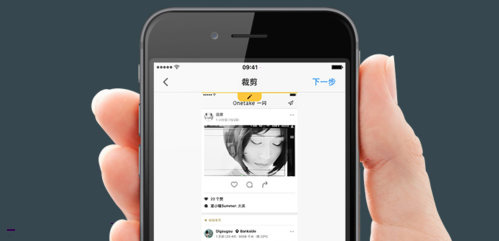
1、选择需要拼接的图片
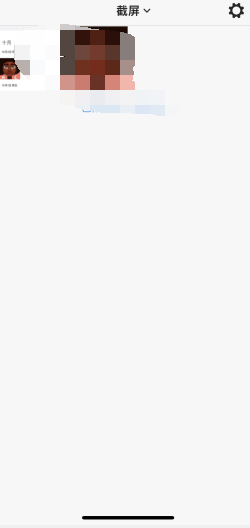
2、选择你想拼接的方式
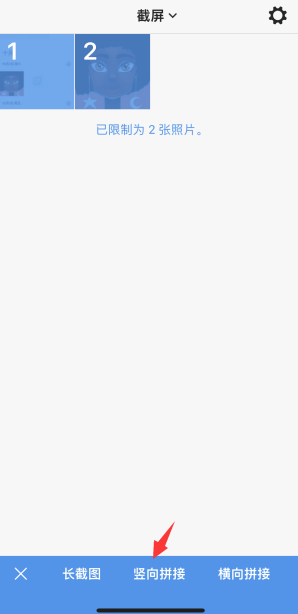
3、点击右上角的分享按钮
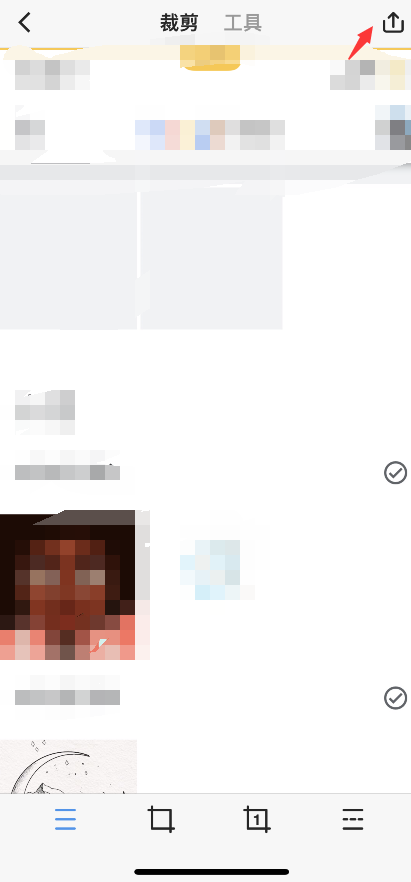
4、在弹出菜单中选择分享切片
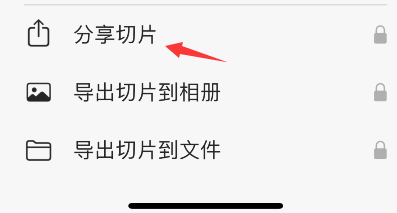
以上这篇文章就是picsew导出切片步骤介绍,更多精彩教程请关注自由互联!
【文章原创作者:阿里云代理 http://www.558idc.com/aliyun.html处的文章,转载请说明出处】